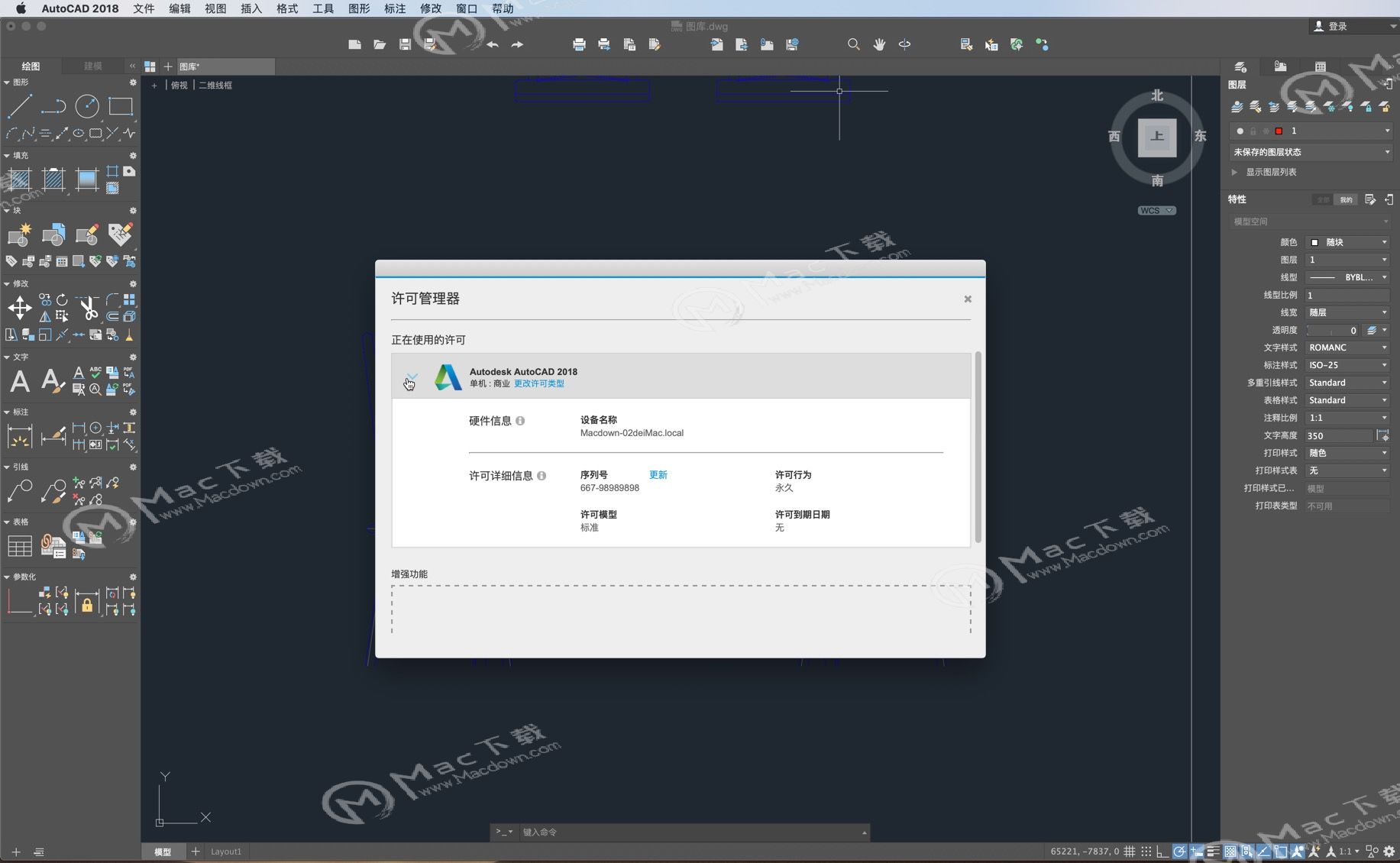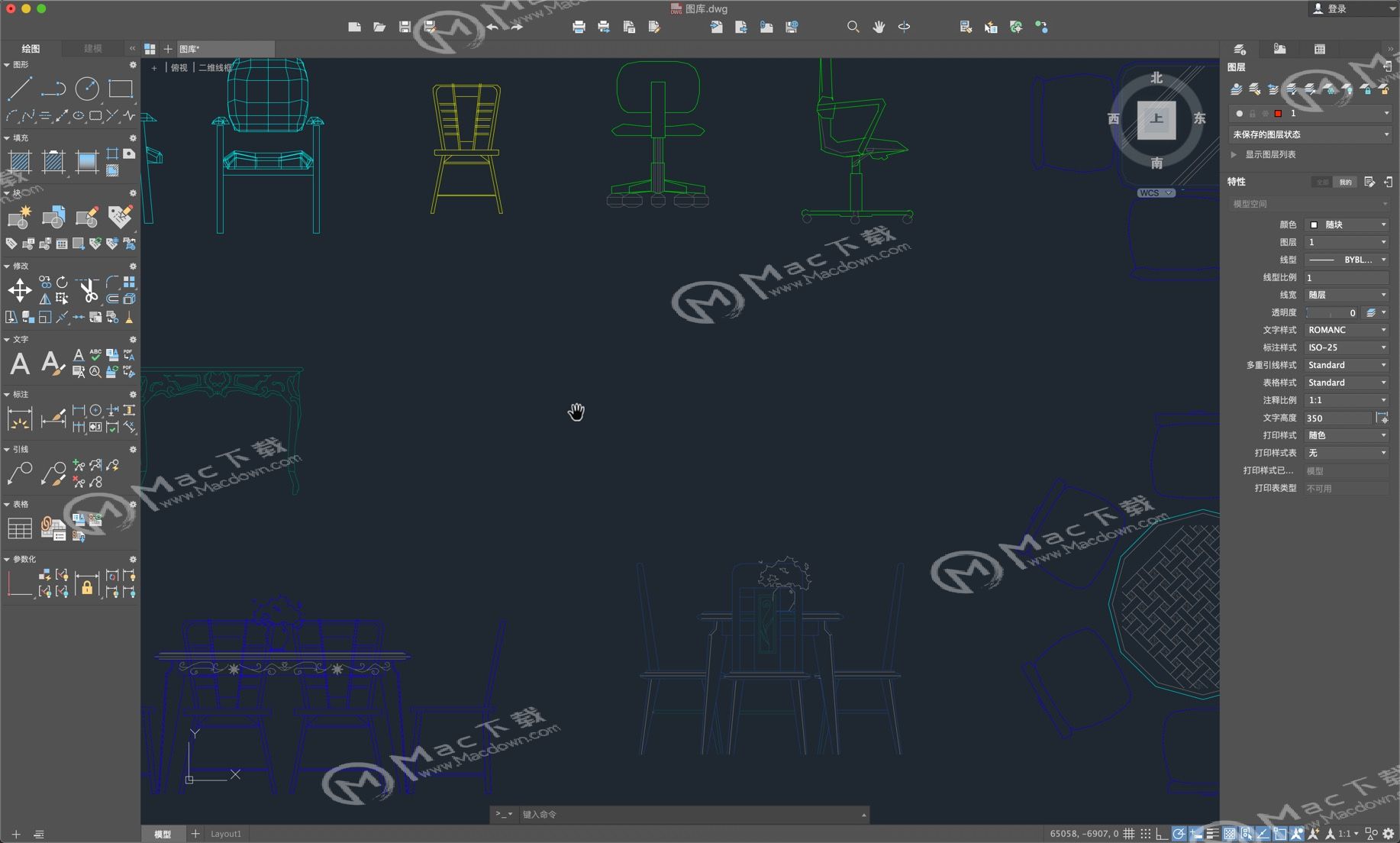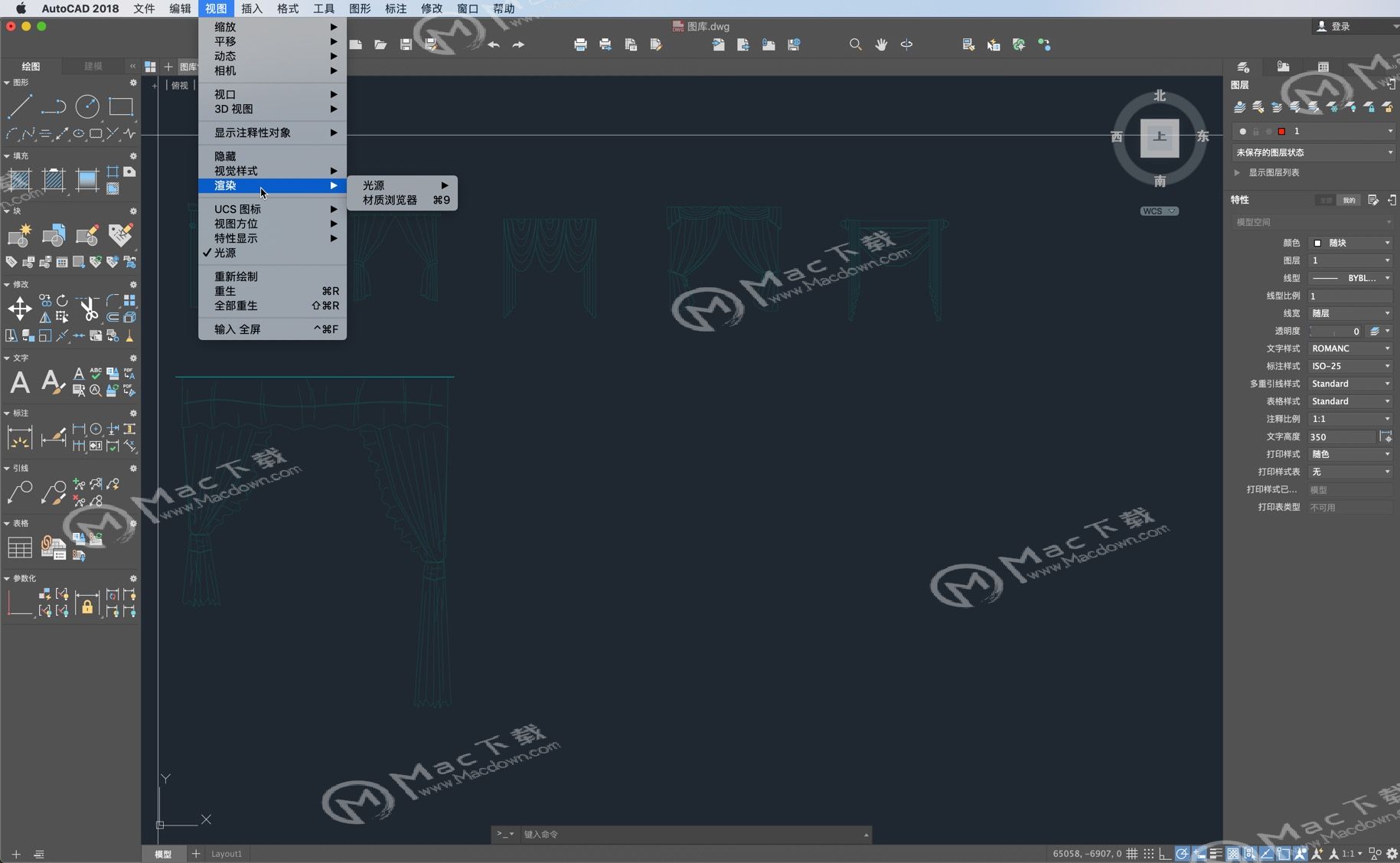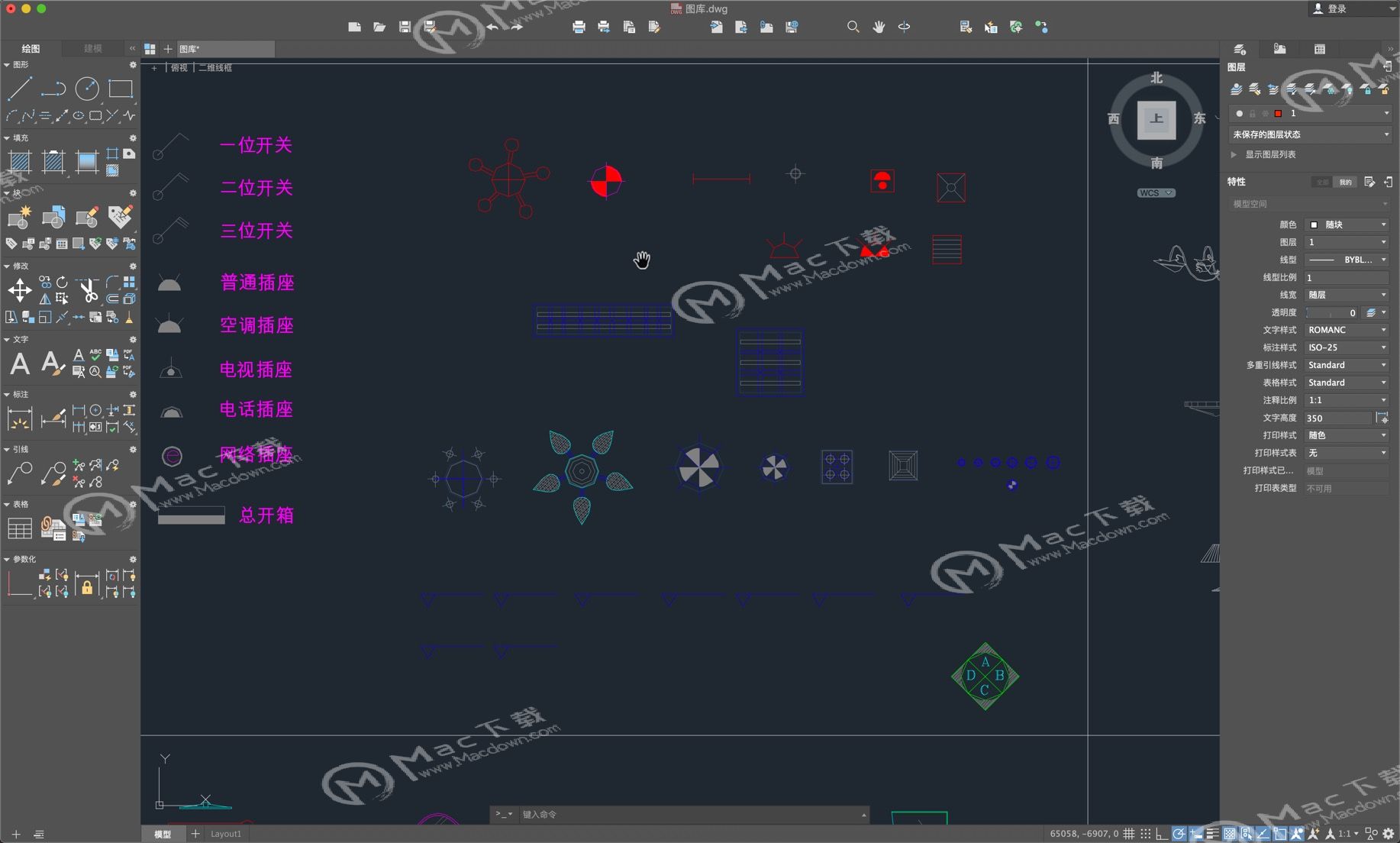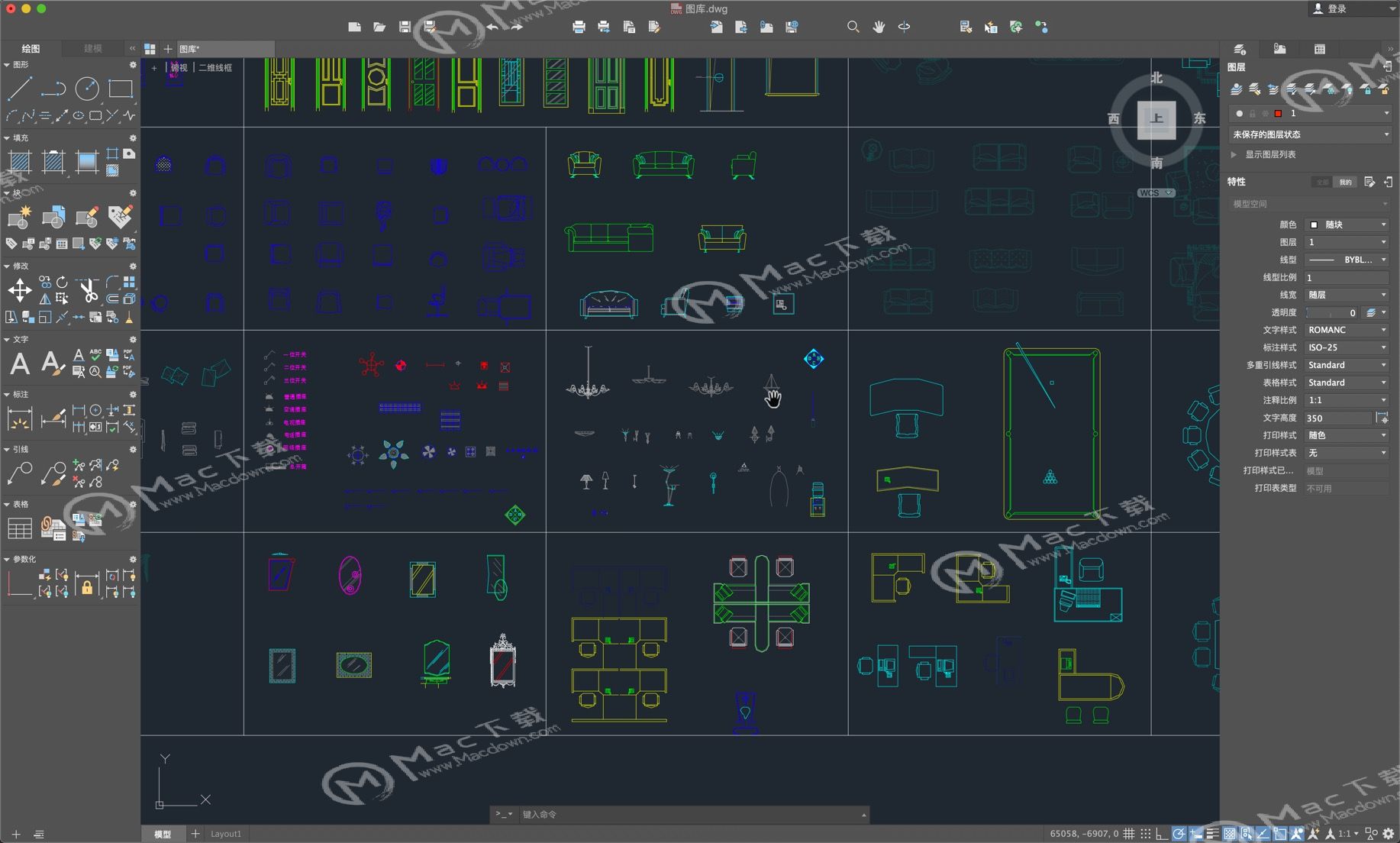Autodesk AutoCAD 2018 for Mac(三维设计绘图软件) 2018.1中文激活版
CAD三维设计绘图软件哪个好?AutoCAD 2018 for Mac是一款非常好用的CAD三维设计绘图软件,是MAC OS X平台上最专业的工程制图软件。本站主要针对不了解AutoCAD 2018 Mac以及不清楚cad2018 mac如何安装的朋友,对cad2018 mac做了一个详细的功能介绍并附带安装教程,感兴趣的朋友们就赶快来了解下吧。
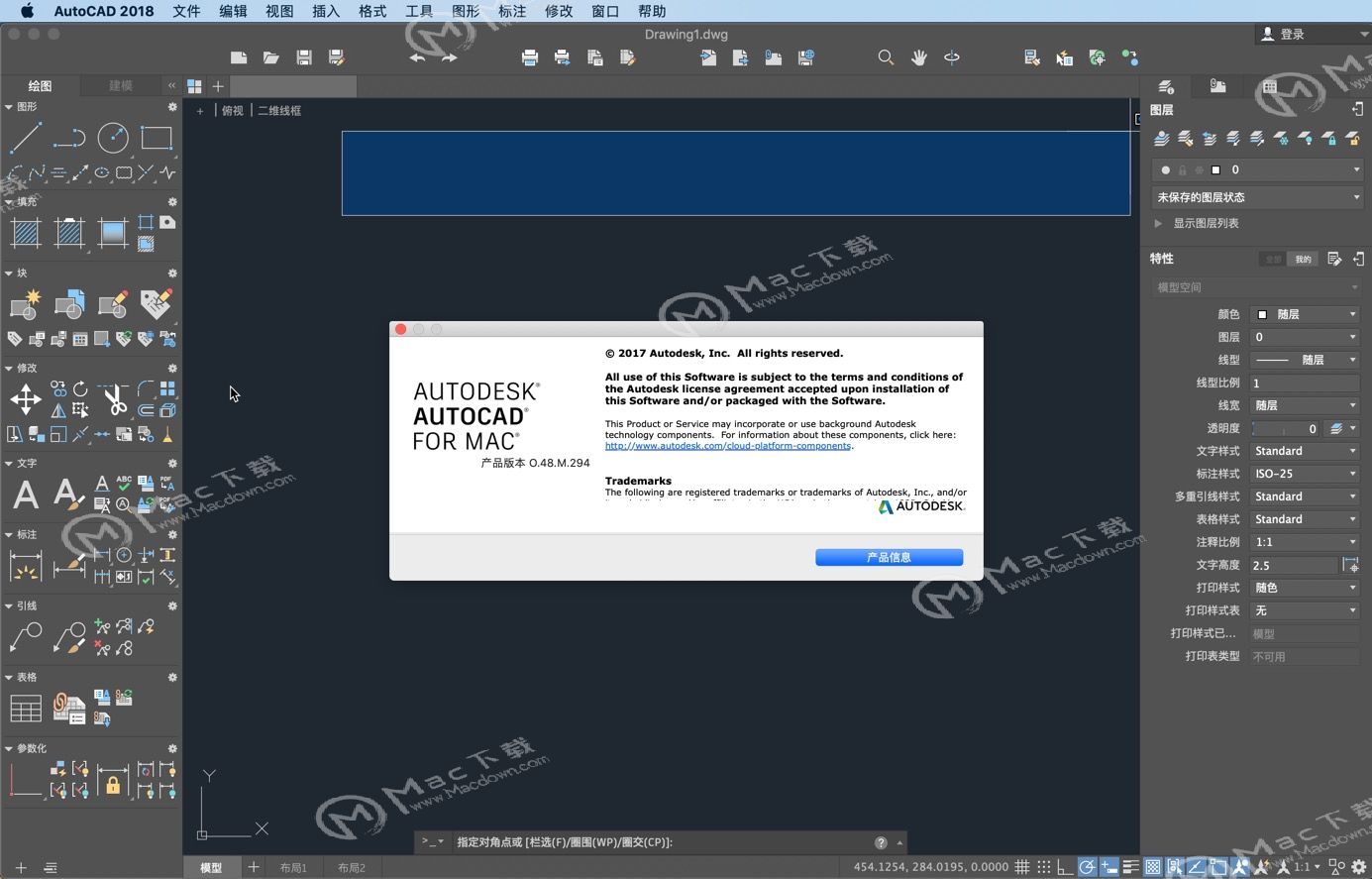
AutoCAD 2018 Mac软件介绍
AutoCAD 2018 for mac是专为mac os x平台而开发的一款CAD三维设计绘图软件,该软件不但集成了前几代AutoCAD的特色,还新增加了多项实用功能,比如PDF导入增强功能,现在用户使用SHX文字识别工具将导入的PDF几何图形快速转换为文本和多行文本对象;另外新增加了外部文件参考功能:使用简单的工具来修复外部参考文件中断开的路径,节省时间并最大程度减少挫败感。还有cad2018 mac软件还增强了对象选择功能:选择保持在选择集中的对象的同时在图形中自由导航,即使您平移或缩放屏幕等等,可以广泛用于土木建筑,装饰装潢,工业制图,工程制图,电子工业,服装加工等多方面领域。AutoCAD2018 for Mac不仅功能强大,最重要的是操作简单。
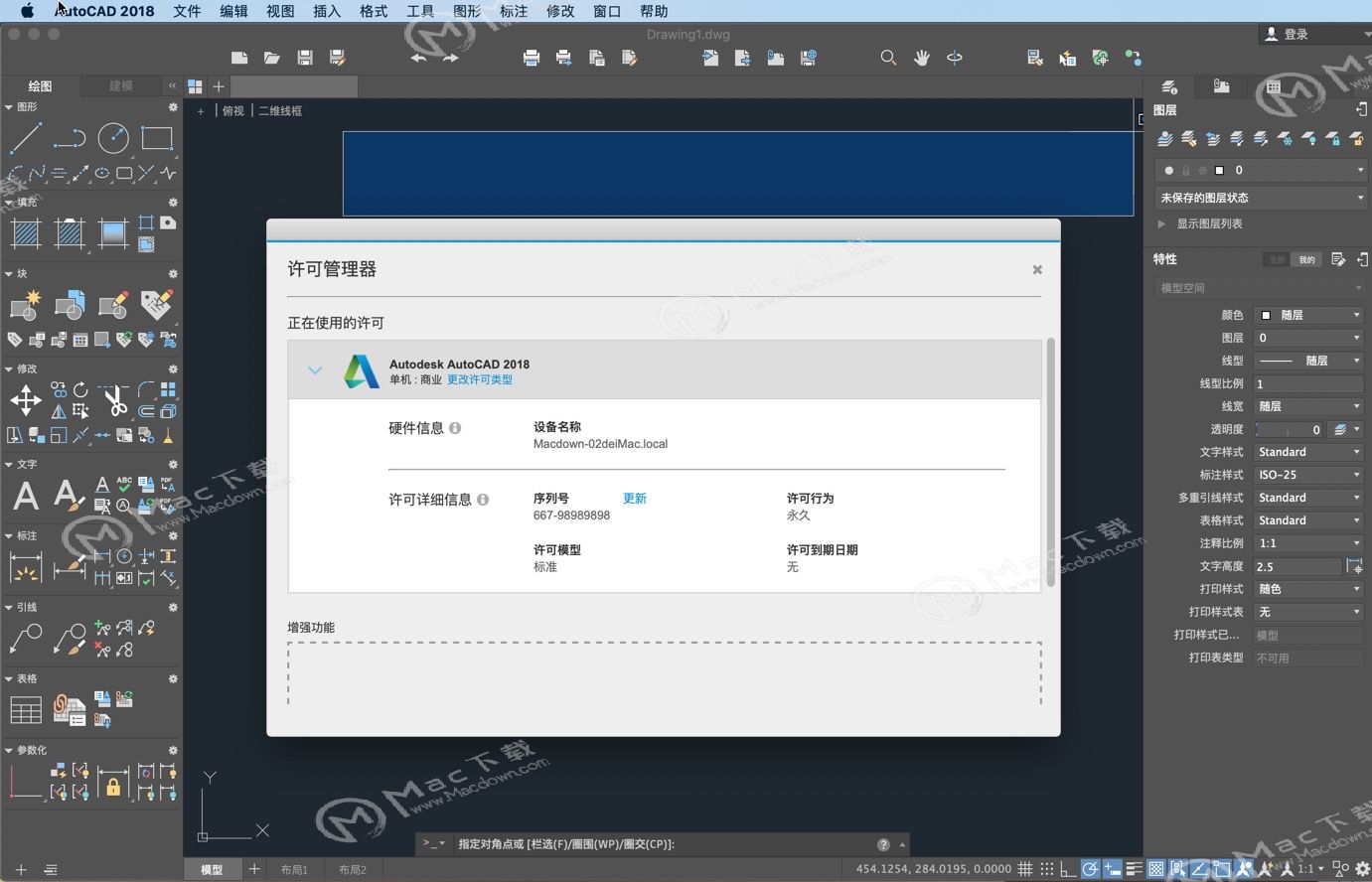
AutoCAD 2018 Mac软件安装教程
不会安装怎么办?没关系,小编会给大家演示AutoCAD 2018 Mac的详细步骤,跟着小编一起来下载cad2018 mac吧!
AutoCAD 2018 Mac版安装全程请断网进行安装!!!!断网!断网!断网!
视频教程
图文教程
下载完成后打开“Autodesk AutoCAD 2018 for Mac”安装包,双击打开【AutoCAD_2018.dmg】,如图:
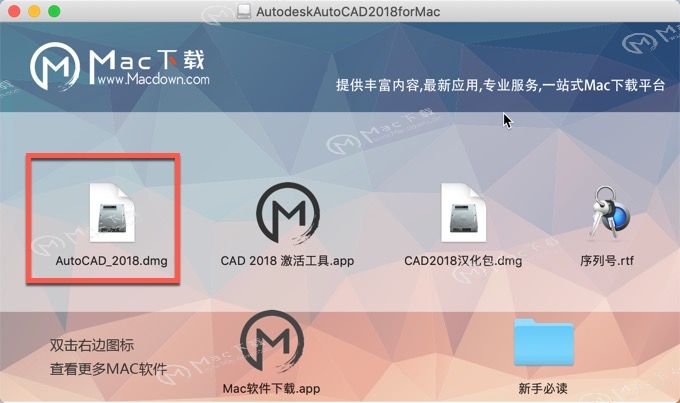
双击打开【Install Autodesk AutoCAD 2018 for Mac.pkg】,如图:
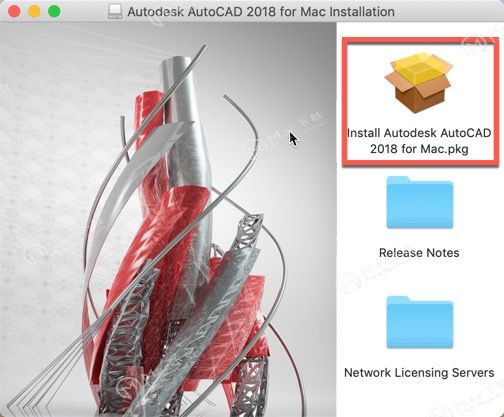
点击【继续】,继续安装AutoCAD 2018特别版,如图:
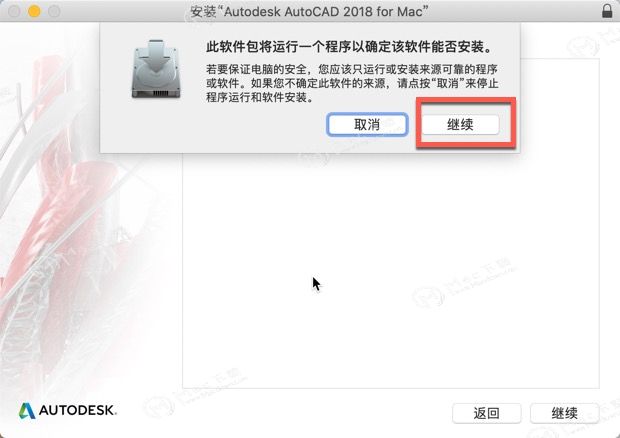
点击【继续】,继续安装AutoCAD 2018 Mac版,如图:
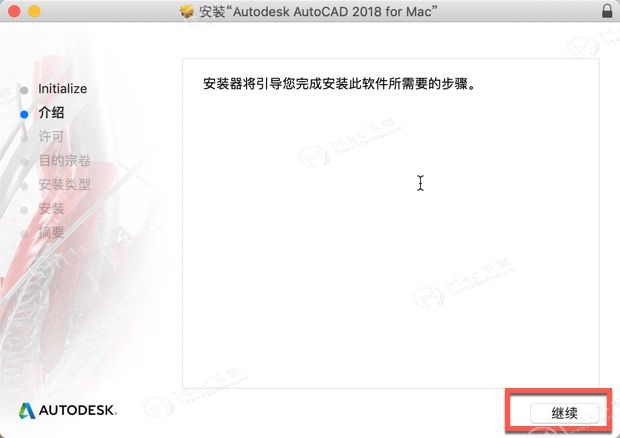
点击【继续】,继续安装AutoCAD 2018 Mac版,如图:
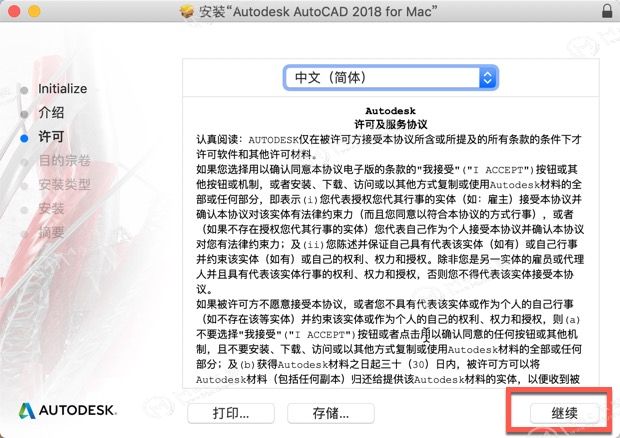
点击【同意】,同意安装AutoCAD 2018 mac版,如图:
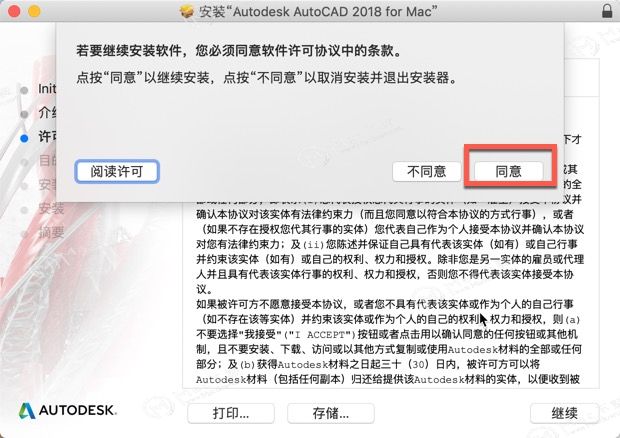
安装AutoCAD 2018 Mac版将占用您1.84GB空间,点击【安装】,如图:
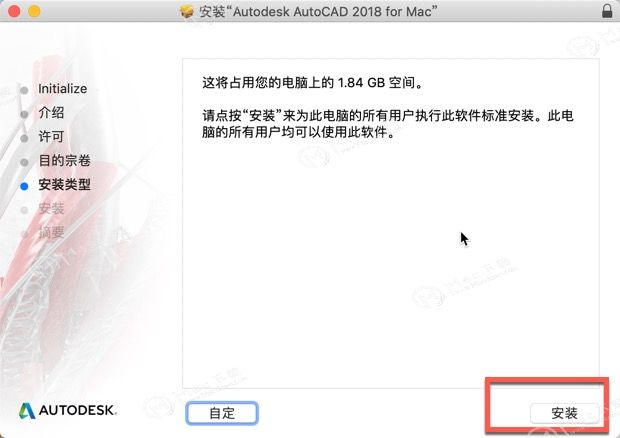
输入Mac密码后点击【安装软件】,如图:
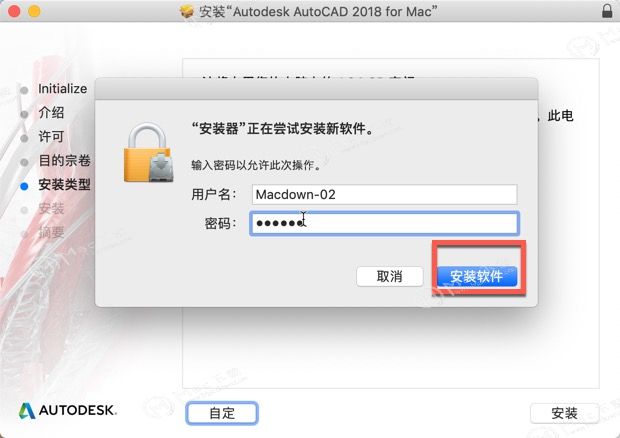
Autodesk AutoCAD 2018 for Mac安装完成,点击【关闭】,如图:
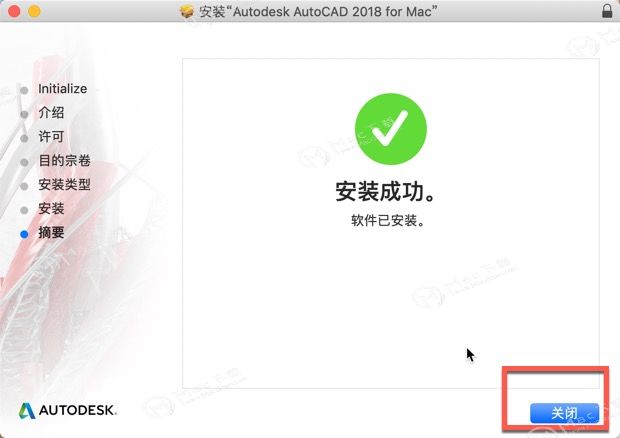
双击打开安装完成的AutoCAD 2018 Mac版,如图:
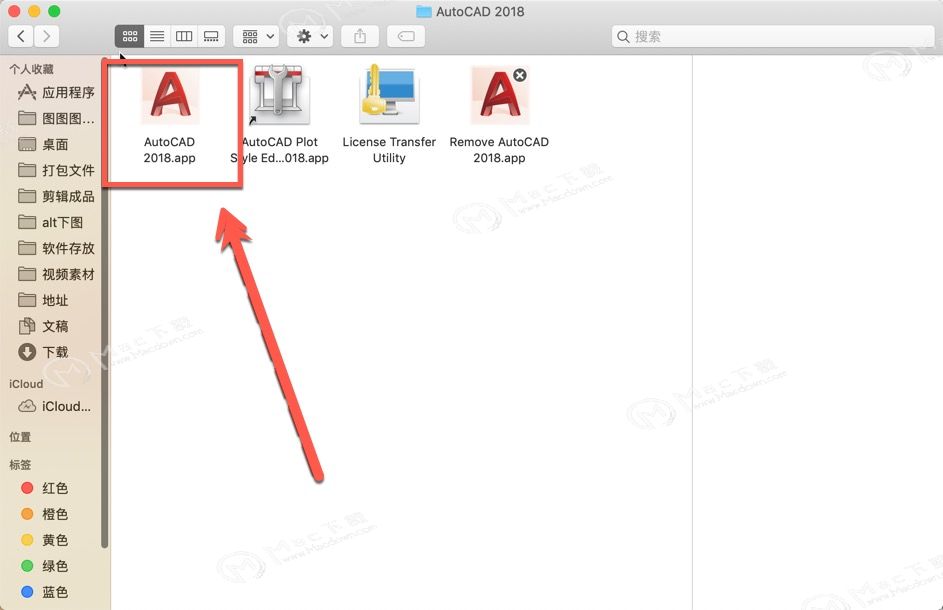
点击【Enter a Serial Number】许可证注册,如图:
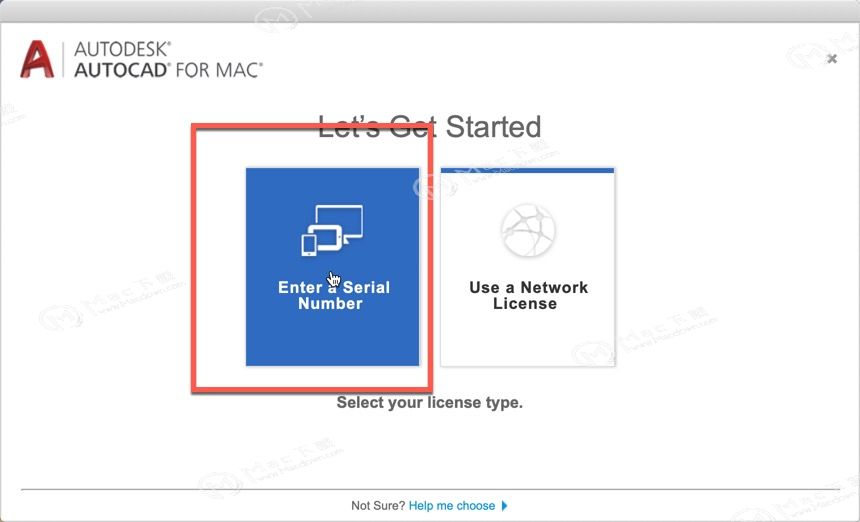
点击【I Agree】我同意,如图:
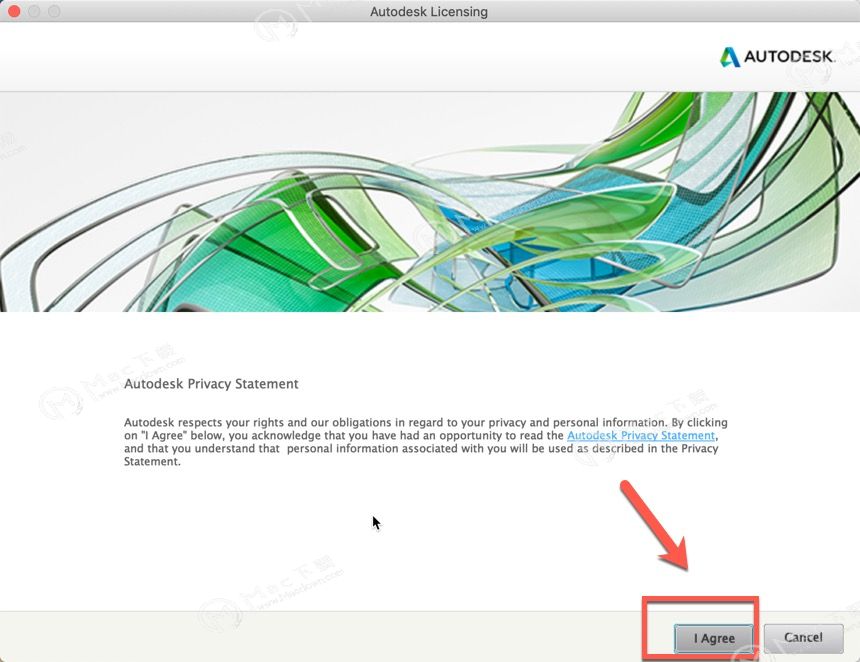
点击【Activate】,出现注册页面,如图:
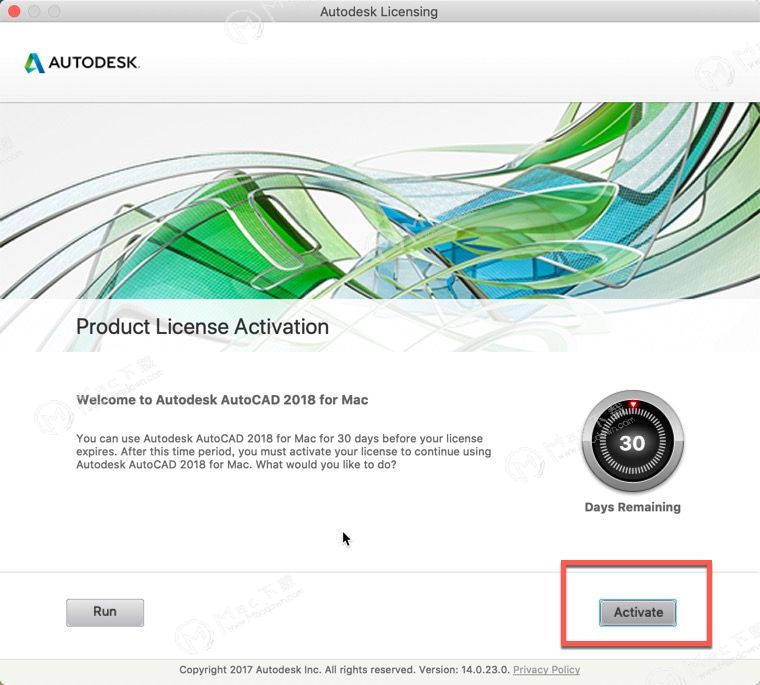
出现激活页面,放一边,如图
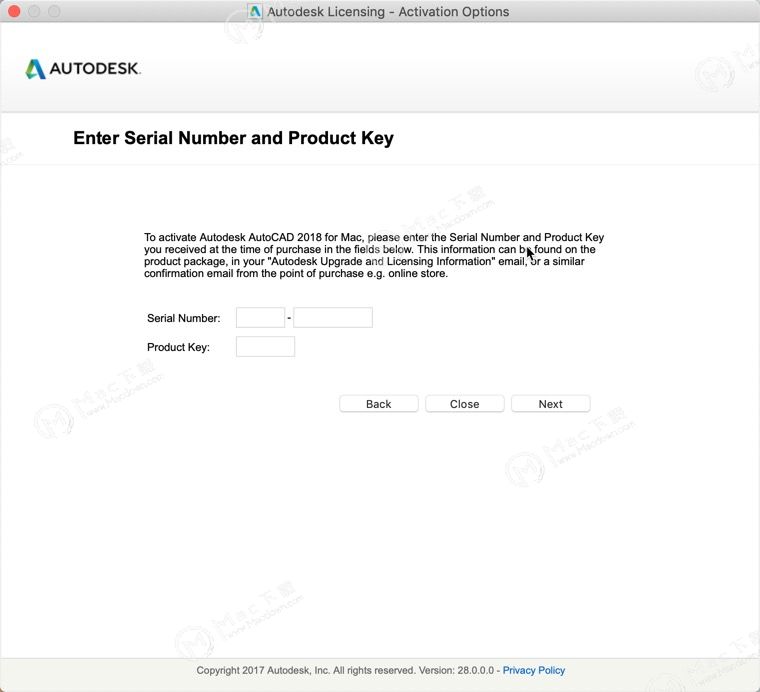
回到“Autodesk AutoCAD 2018 for Mac”安装包,双击打开【序列号】,如图:
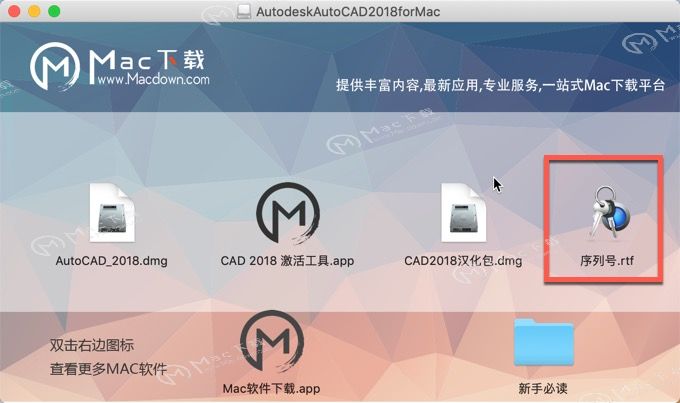
将序列号66xxx 产品密钥00xxx复制入注册页面,点击【Next】,如图:
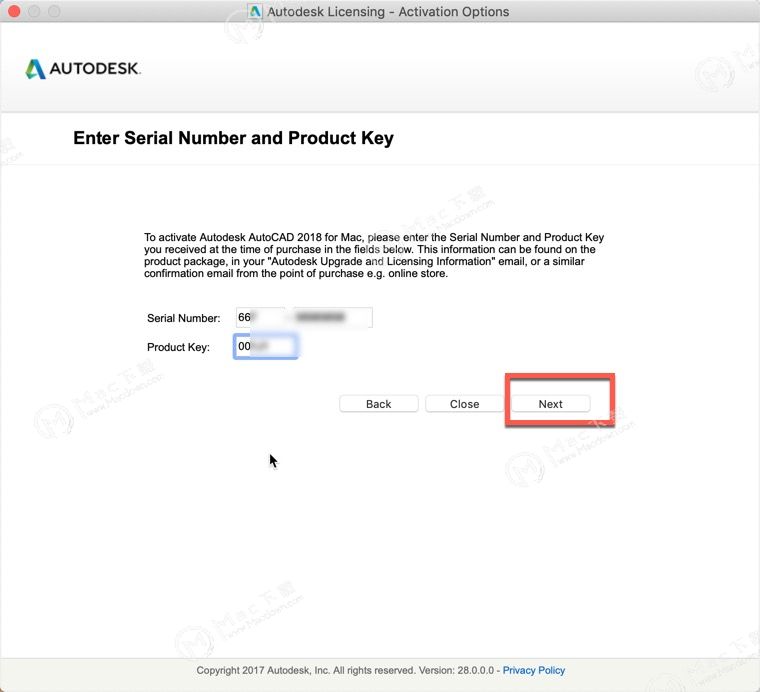
有些用户注册时会重回上一步,点击【Close】,重新按照以上步骤再来一次,如图:
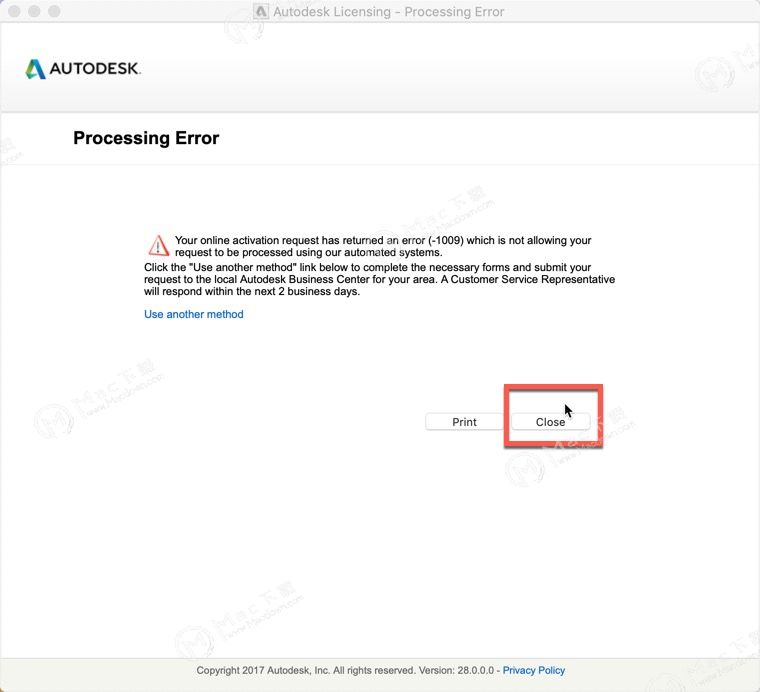
选择【I have an activation code from Autodesk】,如图:
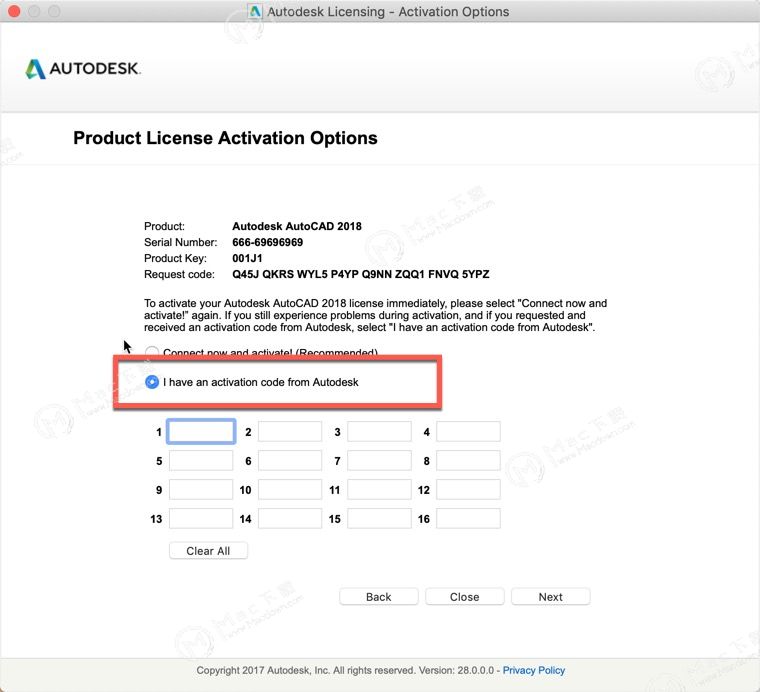
回到“Autodesk AutoCAD 2018 for Mac”安装包,双击打开【cad 2018 激活工具】,如图:
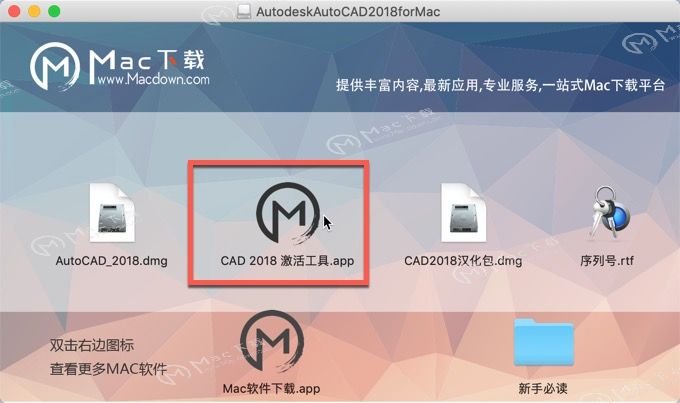
点击【Mem Patch】,如图:
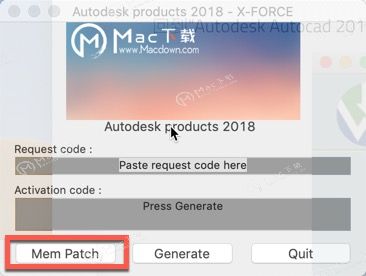 输入Mac密码后点击【好】,如图:
输入Mac密码后点击【好】,如图:
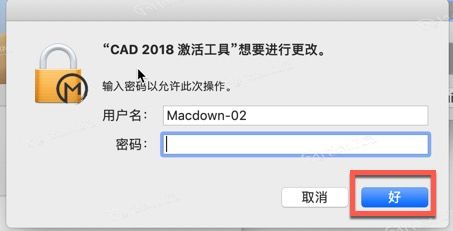
点击【OK】,如图:
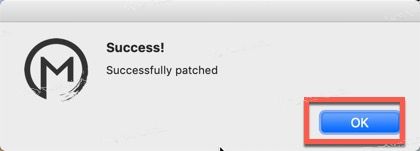
将软件激活页面上“Request code”复制入注册页面,复制方式:
command + c复制,鼠标右击粘贴,粘贴后不显示,回车后即可显示,如图:
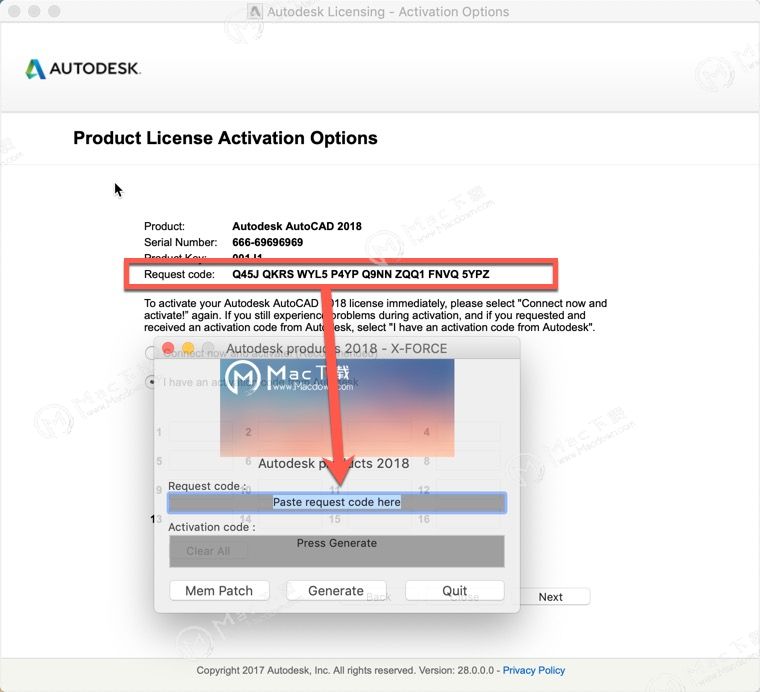
点击【Generate】生成注册码后,鼠标右击复制后,command + v粘贴入激活页面,点击【Next】完成,如图:
注意:如果直接复制粘贴容易出现问题,可以先复制到TXT里,再复制粘贴过来。。。
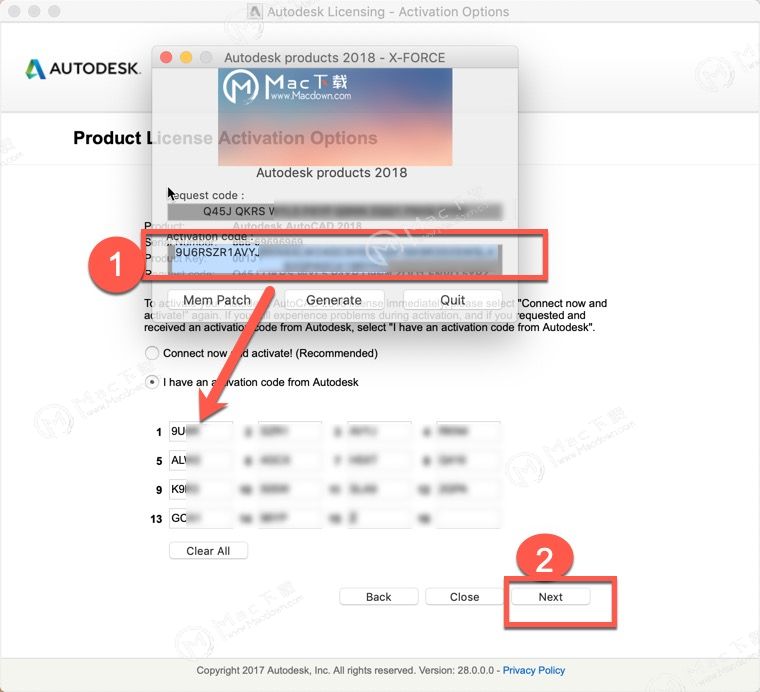
AutoCAD 2018 Mac软件汉化教程
安装AutoCAD2018汉化包请断网进行安装,软件不能联网使用,需防火墙设置阻止链接传送后可联网!!!
打开“Autodesk AutoCAD 2018 for Mac”安装包,双击打开【CAD2018汉化包.dmg】,如图:
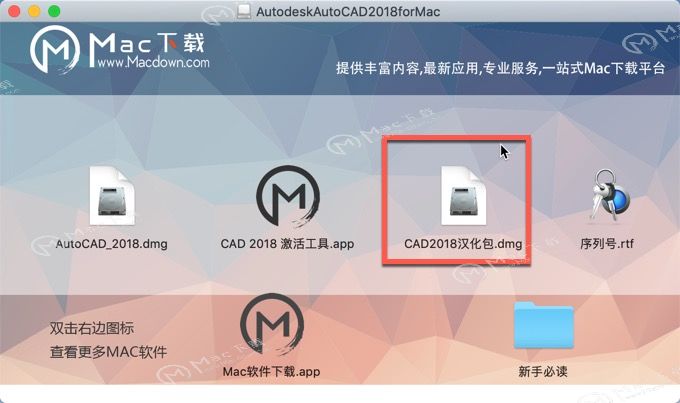
双击打开【AutoCAD 2018 Beta6 简体中文.pkg】,如图:
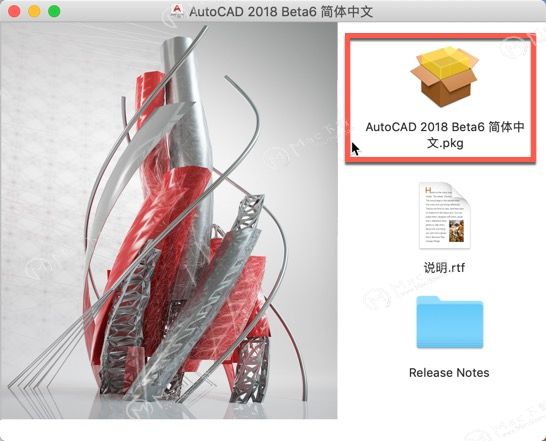
点击【继续】,继续安装,如图:
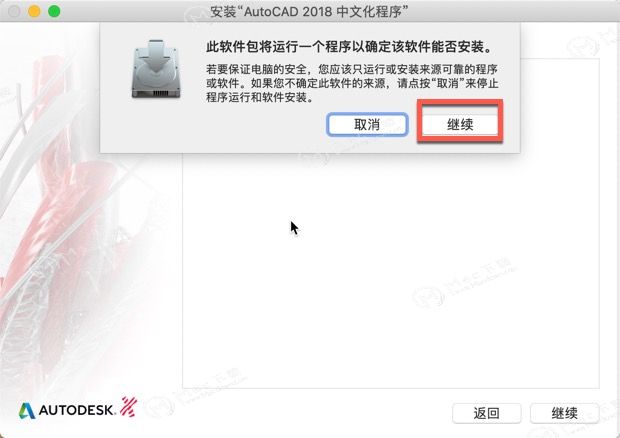
点击【继续】,继续安装,如图:
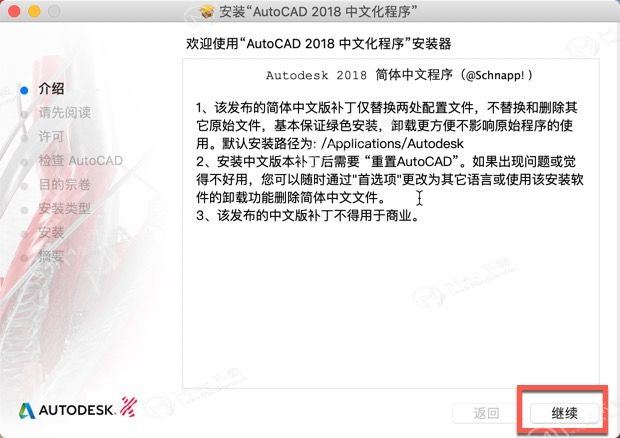
点击【继续】,继续安装,如图:
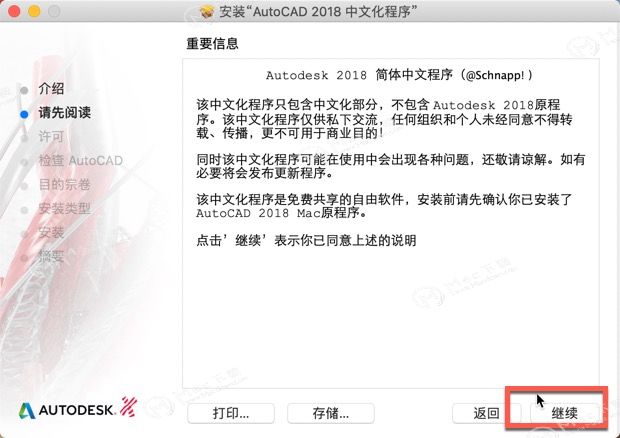
点击【同意】,同意安装,如图:
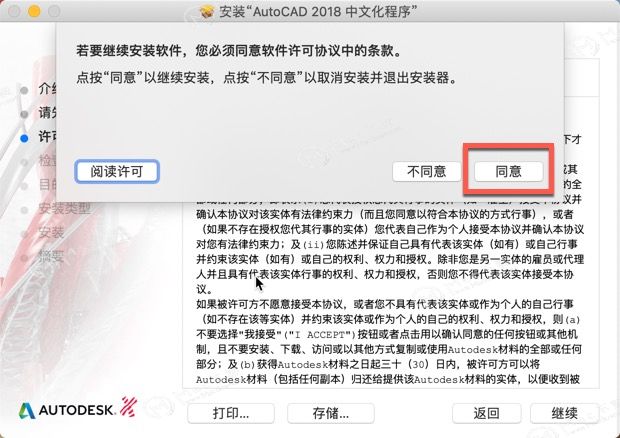
点击【继续】,继续安装,如图:
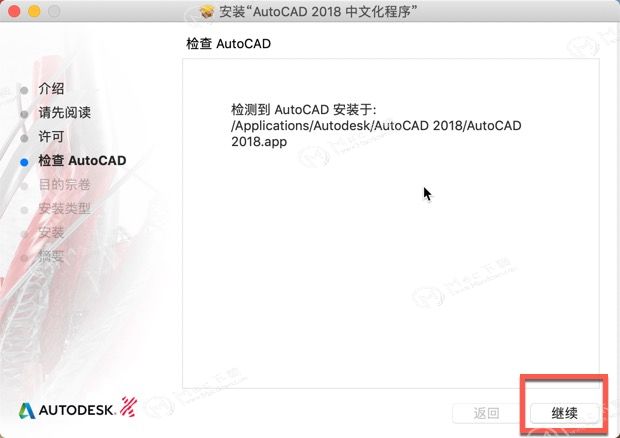
输入开机密码,点击【安装软件】,进行安装,如图
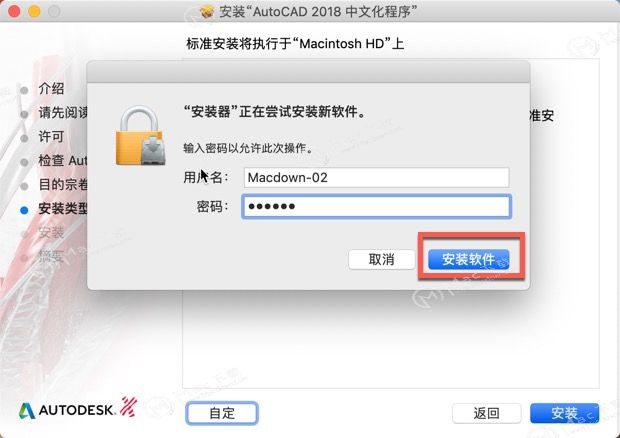
安装完成,点击【关闭】,如图:
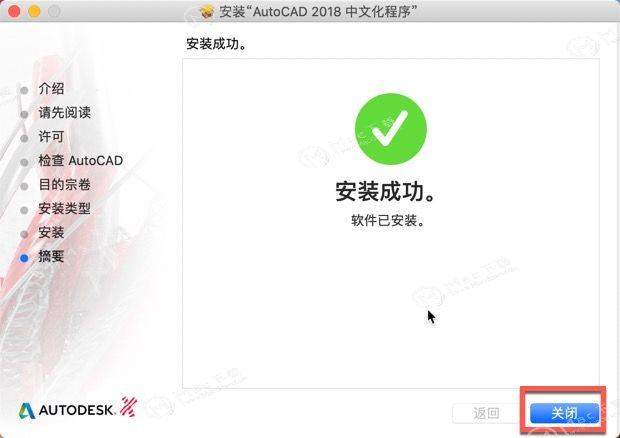
打开【系统偏好设置】,选择“安全性与隐私”,如图:
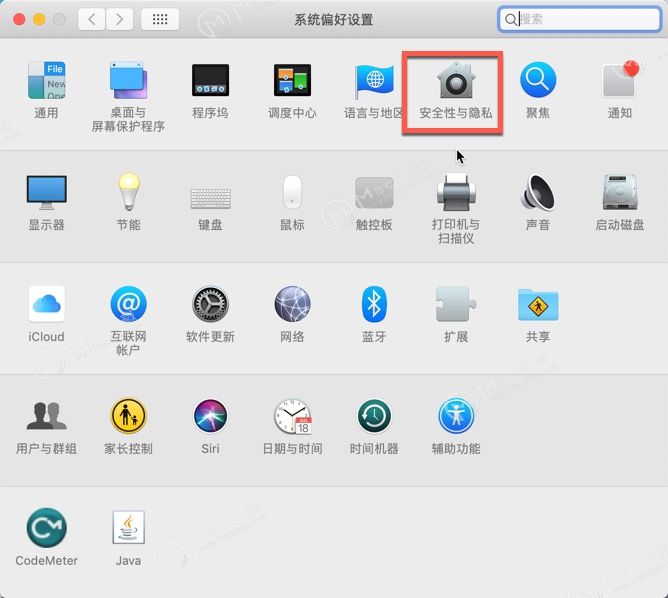
打开防火墙后点击【防火墙选项】,如图:
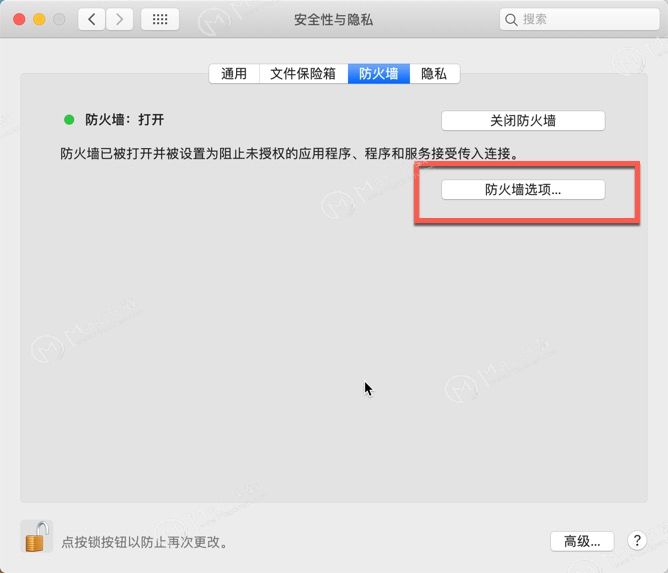
将应用程序中【AutoCAD 2018】拖入防火墙内,如图:
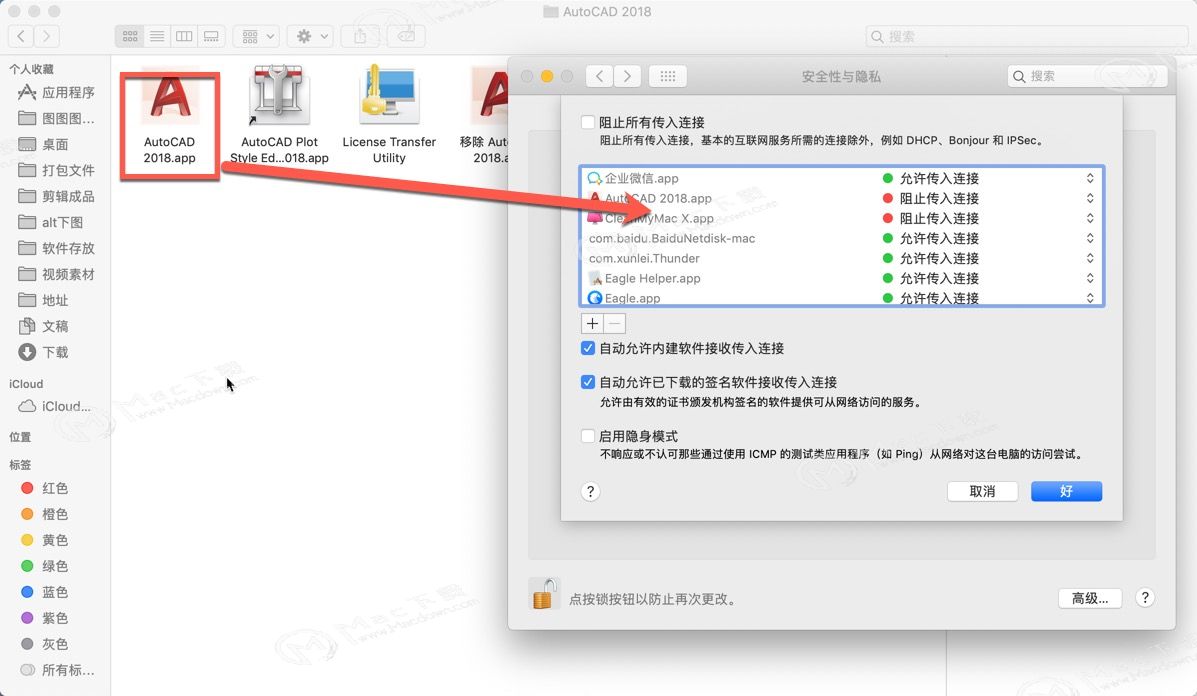
选择AutoCAD 2018阻止传入连接,点击【好】,如图:
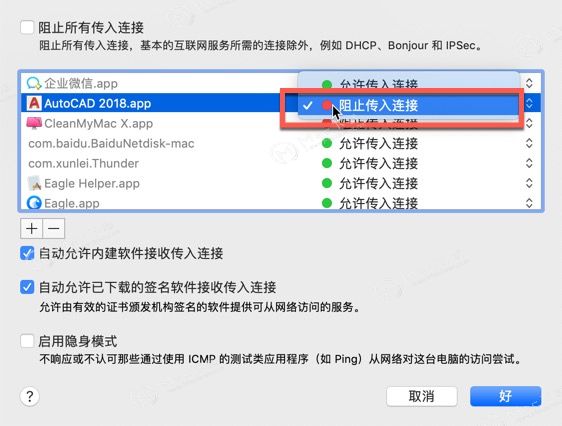
AutoCAD 2018 Mac中文版汉化成功!请开始使用吧!
AutoCAD 2018 Mac软件特色功能
PDF导入
将几何图形(包括SHX字体文件,填充,光栅图像和TrueType文本)从PDF导入到图形中。
外部文件引用
节省时间并尽量减少用工具修复外部引用文件的损坏路径的挫败感
对象选择
即使您平移或缩小屏幕,所选对象仍保留在选择集中。
文字到多行文字
将文本和多行文字对象的组合转换为单个多行文字对象。
用户界面
通过对话框和工具栏直观地工作。
分享设计视图
将绘图的设计视图发布到安全位置,以便在Web浏览器中查看和共享。
高分辨率显示器支持
即使在4K和更高分辨率的显示器上,也能享受最佳的观看体验。
AutoCAD移动应用程序
使用AutoCAD移动应用程序在移动设备上查看,创建,编辑和共享CAD绘图。
AutoCAD 2018 Mac软件功能介绍
一、用户交互
1、功能区选项卡和面板
使用 AutoCAD 功能区在需要时轻松访问您最常用的工具
2、工具选项板
使用可自定义的工具选项板轻松访问最常用的内容和工具
3、命令行
在命令行中使用简单的按键启动命令和快速响应提示
4、多功能夹点
使用夹点编辑轻松地重新塑造、移动或操纵几何图形
5、对象和图层透明度
控制图层上选定对象或所有对象的透明度
6、动态块
添加灵活性和智能到块参照,包括更改形状、大小或配置
7、关联阵列
以环形或矩形阵列或沿着路径创建和修改对象
8、对象选择和隔离
查找并选择与某一对象的特性匹配的所有对象。隐藏或取消隐藏选定对象
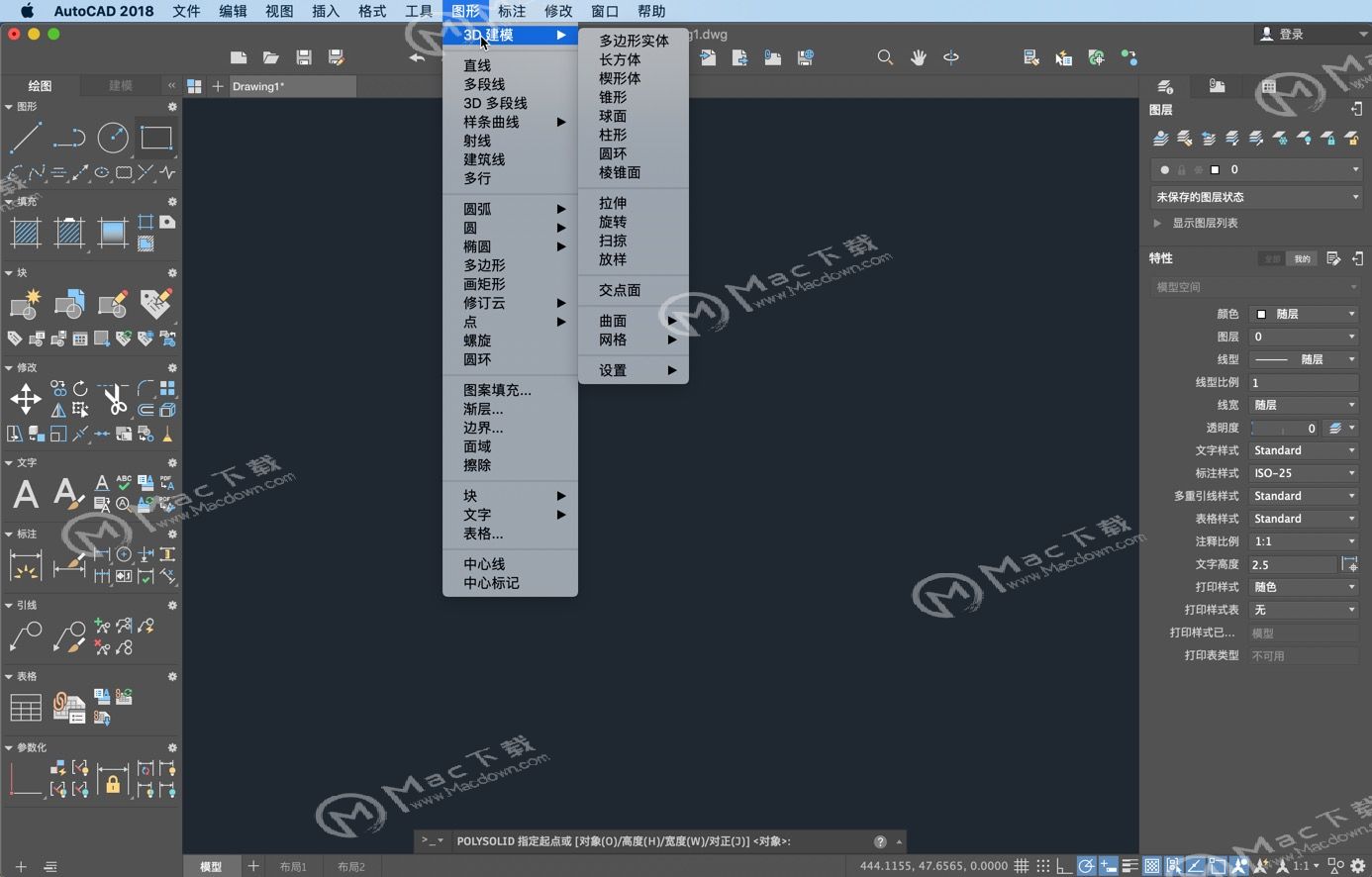
二、二维草图、图形和注释
1、文本设定
创建单行或多行文字 (mtext) 作为单个文字对象。格式化文本、列和边界
2、智能维度
自动创建标注。将光标悬停在选定对象上以获取预览,然后再进行创建
3、引线
创建带各种资源的引线,包括文本或块。轻松格式化引线并定义样式
4、智能中心线和中心标记
创建和编辑移动关联的对象时自动移动的中心线和中心标记
5、表格
创建数据和符号分别在行和列中的表格、应用公式,并链接到 Microsoft Excel 电子表格
6、修订云
为图形中的最新更改绘制修订云,从而快速识别更新内容
7、布局
指定图纸大小、添加标题栏、显示模型的多个视图
8、布局视窗
创建布局视窗,以不同的比例显示设计的各种元素
9、字段
使用文本对象中的字段来显示字段值更改时可自动更新的文本
10、数据链接
通过在 Microsoft Excel 电子表格和图形中的表格之间创建实时链接来启用同步更新
11、数据提取
从对象中提取信息、块和属性,包括图形信息
12、参数化约束
应用几何约束和尺寸约束,从而保持几何图形之间的关系
13、Express Tools
借助一系列生产效率工具扩展 AutoCAD 的功能
 三、三维建模和可视化
三、三维建模和可视化
1、实体、曲面和网格建模
使用实体、曲面和网格建模工具的组合创建设计的逼真三维模型
2、三维导航(动态观察、ViewCube、控制盘)
使用三维查看和导航工具动态观察、回旋、漫游和围绕三维模型飞行来展示您的设计
3、视觉样式
应用视觉样式,控制边的显示、照明和三维模型的着色
4、截面平面
使用实体、曲面、网格或区域创建截面平面以显示横截面视图
5、真实照片级渲染
应用照明和材质,为三维模型提供真实外观,以帮助传达您的设计
6、三维扫描和点云
附加通过三维激光扫描仪或其他技术获取的点云文件来创建三维表达
7、基础视图、投影视图和截面视图
从三维模型生成二维图形,包括基本视图、投影视图、截面视图和局部视图
8、Print Studio
Print Studio 提供为所支持的 3D 打印机和材质准备模型所需的工具
四、协作
1、PDF 和 DGN 导入/导出/参考底图
通过导入、导出或添加它们作为参考底图从 PDF 和 DGN 文件共享和使用数据
2、dwG 文件和图像参考
附加图形和图像到当前图形作为外部参考文件
3、图纸集管理器
查看、访问、管理和绘制多个图形作为图纸集
4、参考 Navisworks 模型
作为参考底图。将 Navisworks 模型附加到 AutoCAD 图形并查看
5、导入三维模型
从应用程序导入地图、零件和部件,包括 CATIA、Solidworks 和其他对象
6、地理位置和联机地图
将地理位置信息插入到图形中,并从联机地图服务显示图形中的地图
 五、安装和自定义
五、安装和自定义
1、TrusteddwG 技术
当文件最后一次保存并非由 Autodesk 软件完成时,TrusteddwG? 技术会通知您可能存在不兼容情况
2、移植工具
移植先前版本中的自定义设置和文件
3、CUI 自定义
自定义用户界面,以提高可访问性和减少常见任务的步骤
4、安全加载
指定在 AutoCAD 中运行可执行文件的安全限制来帮助保护免受恶意可执行代码攻击
5、动作录制器
录制可作为动作宏进行重放的命令和输入值
6、多用户(网络)许可共享
如果没有同时使用所有许可证,请整合服务器上的许可证以降低成本
7、系统变量监视器
对比首选值列表监视当前系统变量。通知气球提醒您存在偏差
8、管理 CAD 标准的工具
定义和监视 CAD 标准,保持图层、线型、文本和尺寸样式一致
9、应用程序编程接口 (API)
利用 ActiveX、VBS、AutoLisp、Visual LISP、ObjectARX、JavaScript 和 .NET 等技术控制图形和数据库
10、Autodesk 桌面应用程序
获取提醒和安装软件更新,同时不会中断工作流。
AutoCAD 2018 Mac软件小编点评
AutoCAD for Mac2018是一款功能强大的且运行在macOS平台上的三维设计软件。AutoCAD Mac 2018破解版具有创建二维文档,PDF 导入增强,文本转换,三维设计等功能,AutoCAD2018 for Mac不仅功能强大,最重要的是操作简单。还等什么?赶快下载体验吧!
相关软件
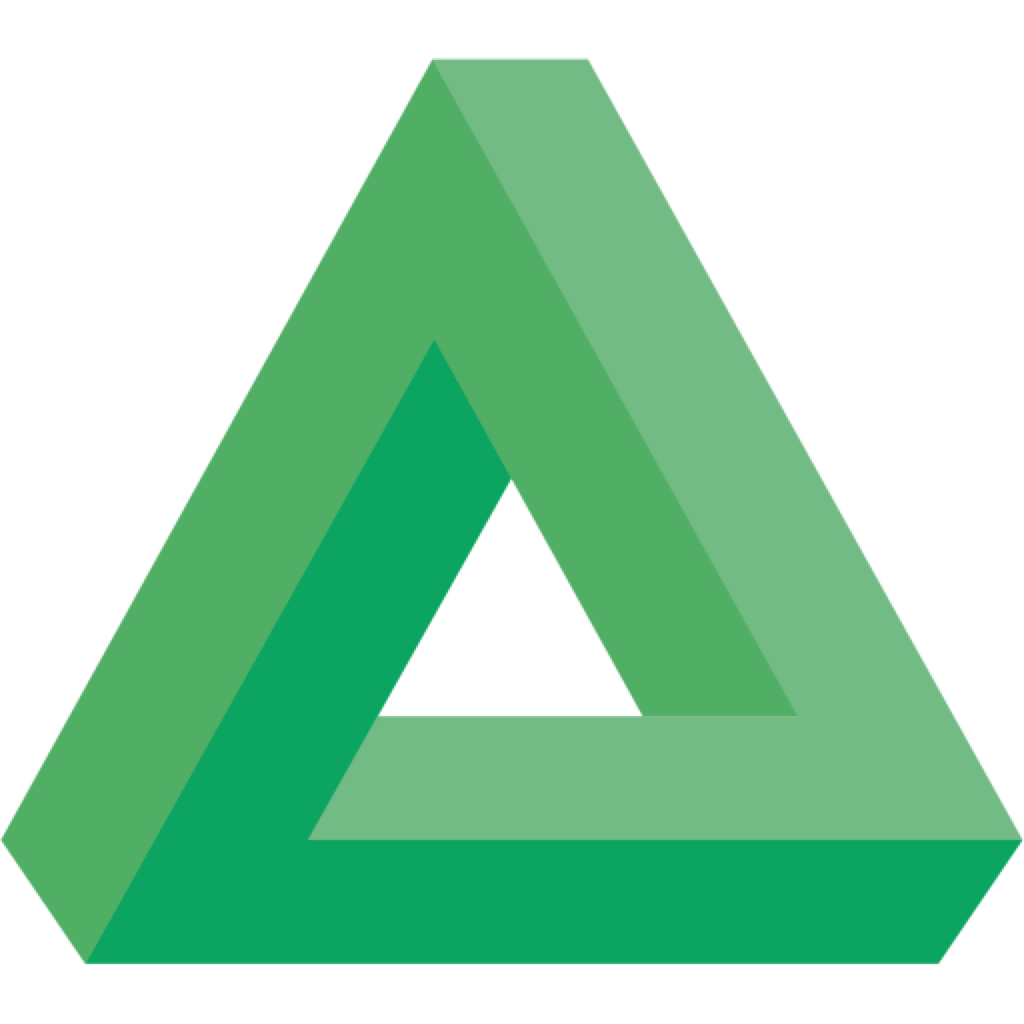
Architect 3D Landscape Design 2017 Mac(3D景观设计软件)
v19.0.8激活版
1.92 GB2019-04-13

ChemDraw Professional 20 for Mac(化学绘图软件)
v20.0.0.38激活版
65.7 MB2021-12-23
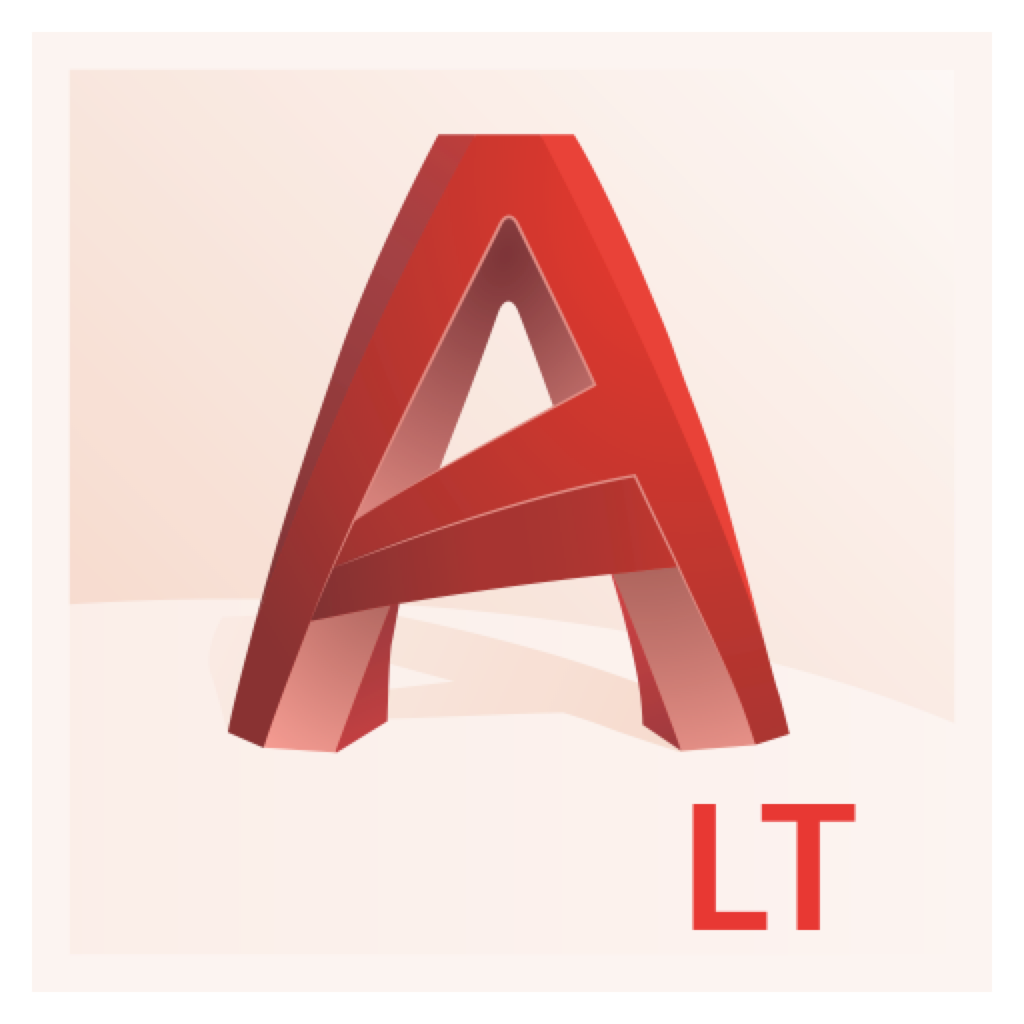
AutoCAD LT 2019 for Mac(cad二维图形设计)
v2019.0.1完美版
1.09 GB2019-04-21

Autodesk AutoCAD 2018 for mac(三维设计绘图软件)
v2018.2汉化版
902.5 MB2019-04-28
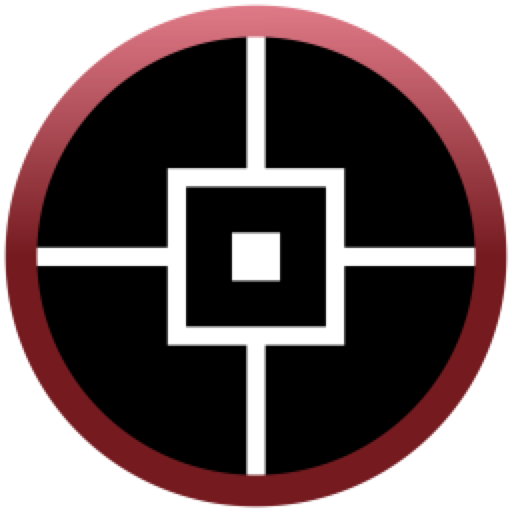
CorelCAD 2019 for Mac(制图软件)
v19.1.1.2035中文激活版
235.43 MB2019-06-18
猜你喜欢
更多相关专题
CAD设计软件下载专题
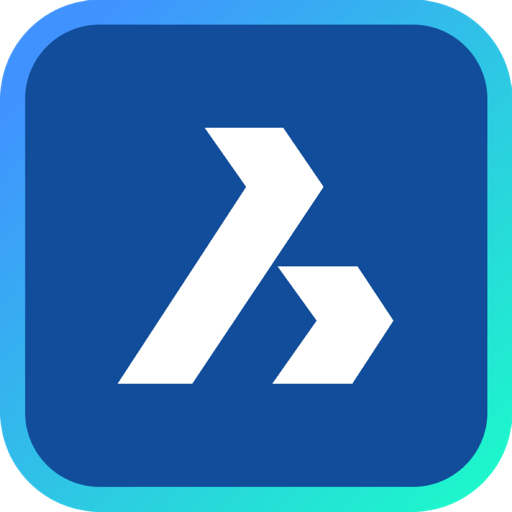
BricsCAD 24 for Mac(高效卓越的CAD建模软件)
v24.1.07中文激活版
996.71 MB2024-01-24
 支持M1/M2
支持M1/M2
AutoCAD 2024 for Mac(cad2024)
v2024.3.61.182中文激活版
1.57 GB2023-03-29

AutoCAD 2019 for mac(cad图形设计)
2019.2激活版
1.21 GB2020-11-13
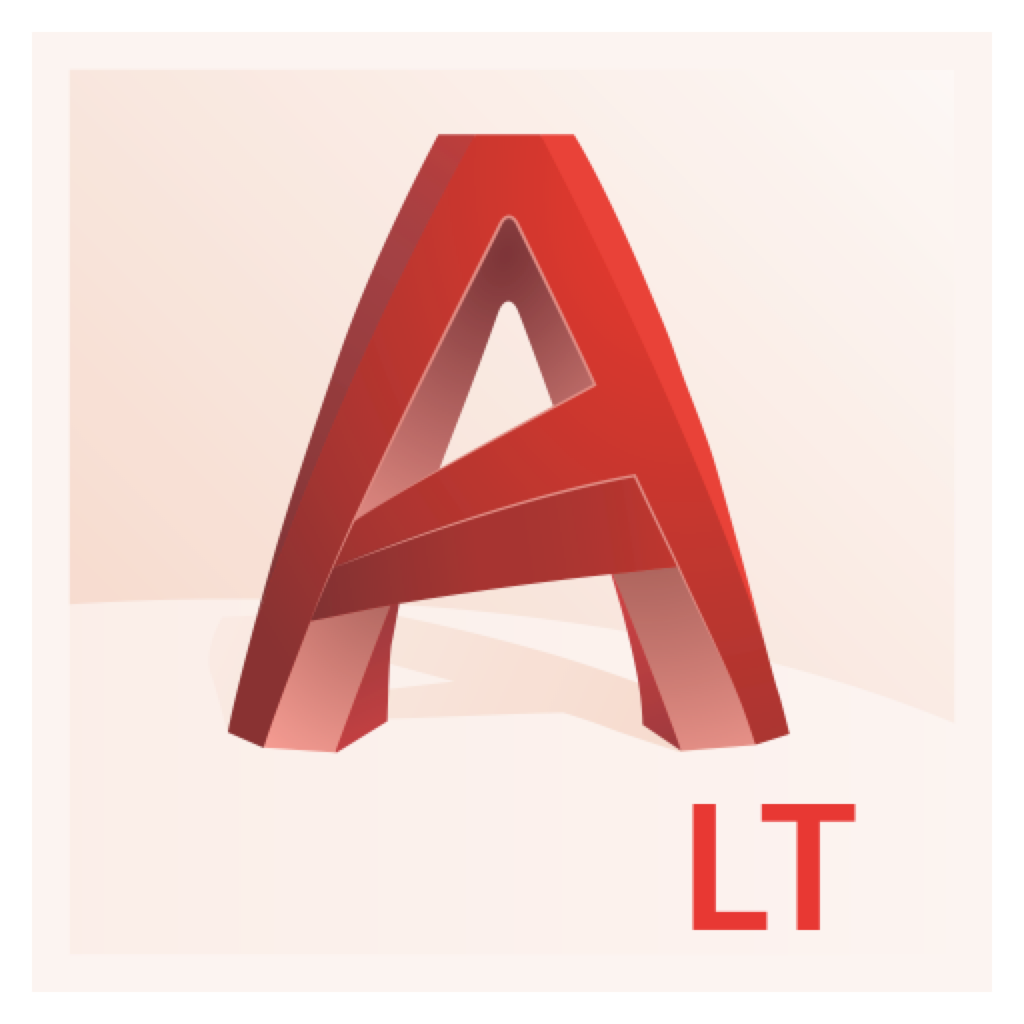
AutoCAD LT 2019 for Mac(cad二维图形设计)
v2019.0.1完美版
1.09 GB2019-04-21
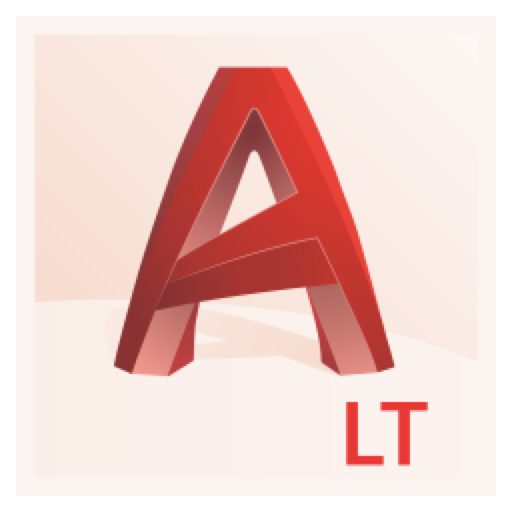
Autodesk AutoCAD LT 2020 Mac(CAD绘图软件)
v2020.3永久激活版
1.64 GB2021-10-26
相关文章
AutoCAD LT能自定义功能区吗?AutoCAD LT 2019 Mac自定义功能区的方法
AutoCAD和AutoCAD LT哪个版本与macOS 10.14.x兼容?
CAD零基础入门教程,AutoCAD2018 mac版基础知识手册
那些AutoCAD for Mac 2018你不知道的新功能!
Autodesk AutoCAD 2018 for Mac新手操作指南
CAD快捷键命令大全,cad2018 mac键位汇总
AutoCAD 2019 for mac关于参数化图形和约束的使用说明
AutoCAD 2019 for mac的三维导航工具如何使用?AutoCAD 2019 for mac使用教程
AutoCAD for Windows 与 AutoCAD for Mac 平台之间的差异你知道吗
AutoCAD 2019 for mac安装激活教程
mac免费CAD模型设计软件FreeCAD怎样设置中文模式
Mac良心系列软件推荐(一):六款好用的影视后期制作软件
在macOS上启动AutoCAD软件时显示“许可检出超时“的解决方法